步驟:
1、網上找一張婚紗圖片,拖入PS;
2、用到鋼筆工具,原理也是利用蒙版,黑色不顯示,白色顯示,灰色半透明;
3、在顔色通道内,選對比比較強的顔色通道;
4、用鋼筆工具,先把整個人物連婚紗一起畫出來,這就是第一步工作路徑,第一個圖層;
5、然後進入路徑面闆,新建一個圖層,用鋼筆工具把人物顯示的部位(也就是不透明部位)畫出來,這是第二個圖層;
6、再新建一個圖層,用鋼筆工具把我們需要變透明的部位(透過婚紗可以看到後面),畫出來,這是第三個圖層(如果透明的部位多,可以多建幾個圖層);
7、以上,對整體人物,需要顯示的部位,需要半透明的部位都用鋼筆工具畫出後,進行下一步;
8、首先在路徑面闆,按Ctrl鍵,點擊第一個圖層的小圖标,顯示動态螞蟻線,用Ctrl Delete鍵填充背景色灰色;再反選,填充黑色,第一個圖層操作完;
9、然後按Ctrl鍵,點擊第二個圖層的小圖标,顯示動态螞蟻線,用Ctrl Delete鍵填充背景色白色(确定這是要顯示的);第二個圖層操作完;
10、按Ctrl鍵,點擊第三個圖層的小圖标,顯示動态螞蟻線,用Ctrl Delete鍵填充背景色灰色(确定這是要半透明的);第三個圖層操作完;
11、然後回到顔色通道,點擊面闆下的○圖标(将通道作為選區),再進入圖層面闆,點擊蒙版,一個扣好我門所需的半透明婚紗圖就出來了
12、新建一個圖層,按Ctrl鍵,選中這兩個圖層,右鍵合并圖層,再新建一個圖層,移至下面,就可以随意換背景色;
13,保存,完成。


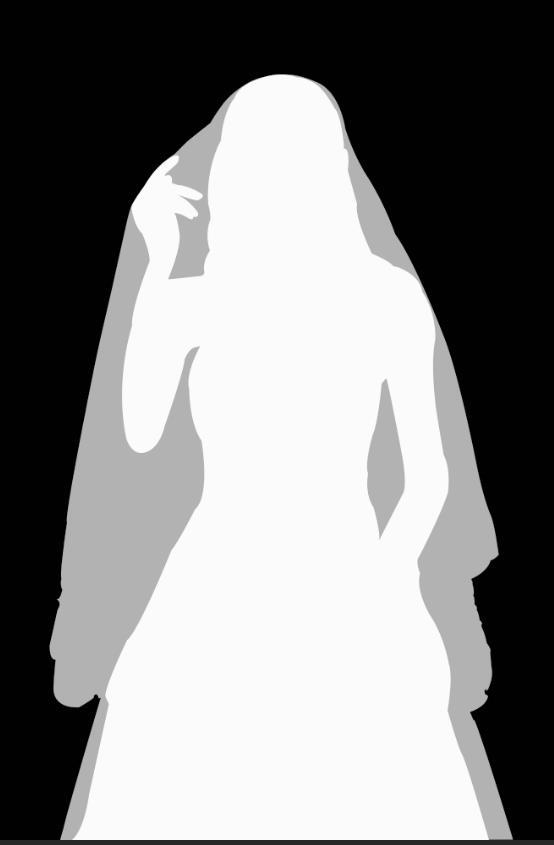

更多精彩资讯请关注tft每日頭條,我们将持续为您更新最新资讯!




